Edge浏览器开启硬件加速功能的详细操作方法
1、首先打开Edge浏览器,在浏览器右上角可以看到一个由三个点组成的“设置及其它”图标,使用鼠标点击该图标。

2、点击之后会在下方弹出Edge浏览器的菜单窗口,在窗口中点击打开“设置”页面。

3、这时会进入Edge浏览器的设置页面,在页面左侧的导航菜单中可以看到“系统”这一项,点击切换到该设置页面。
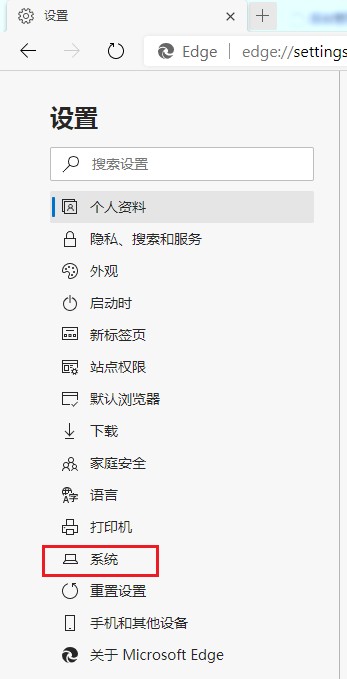
4、在系统设置中可以看到“使用硬件加速”这一项,如下图所示我们点击右侧的开关将其开启就可以了。
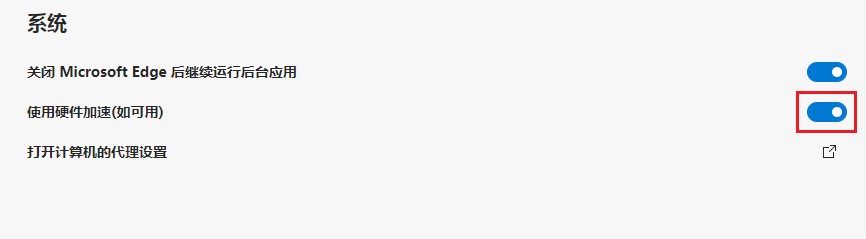
以上就是Edge浏览器开启硬件加速功能的详细操作方法,大家只需要按照上面的方法来进行设置,就可以开启Edge浏览器中的硬件加速功能了。